Cara Mengaktifkan Cortana di Windows 10 (Solved) –Perkembangan kecerdasan buatan atau AI semakin maju saja saya rasa, betapa tidak?! lihat saja smartphone Anda, disitu pasti akan ada aplikasi berbasis AI yang siap melayani Anda. Bahkan, tugas akhir teknik informatika sekarang ini tidak boleh hanya membuat sistem informasi tapi harus membuat program AI entah itu sistem pendukung keputusan, sistem pakar, pengolahan citra digital, dll. Jadi, tidak diragukan lagi AI sudah masuk ke kehidupan sehari-hari. Contoh gampangnya adalah aplikasi di media sosial Facebook, apakah Anda pernah mengisi beberapa pertanyaan lalu mendapatkan sebuah kesimpulan tentang masa depan Anda atau tingkat intelegensi Anda atau hal-hal lain? itu salah satu penerapan sistem AI di kehidupan sehari-hari.
Nah, belakangan ini Windows 10 memperkenalkan Cortana, desktop asisten yang juga merupakan AI. Setelah saya meng-upgrade Windows saya ke Windows 10, saya mulai mencoba menggunakan Cortana. Tapi, ternyata tidak semudah itu untuk menjalankan Cortana di perangkat. Kita harus berada di region yang mendukung Cortana tersebut untuk dapat menggunakannya.
Alasan Windows 10 tetap menghadiran Cortana di negara-negara yang belum mendukung Cortana adalah Windows ingin Cortana menyesuaikan secara khusus setiap bahasa dan budaya sebelum merilisnya secara resmi. Sehingga nanti waktu Cortana sudah mendukung Indonesia, maka akan lebih mudah penggunaan dan pengenalan kebiasaan di Negara Indonesia.
Namun saya sudah tidak sebar menunggu Cortana aktif di Indonesia, sehingga saya mengutak-atik Windows 10 saya supaya Cortana dapat menjadi asisten saya, hehe..
Mengetahui hal itu, saya langsung mengubah setting region saya ke US, namun ternyata tidak ada hasil. Cortana masih belum bisa digunakan.
Saya mencari beberapa cara di internet yang kebanyakan mengusulkan hal yang sama yaitu merubah region, default language, format, home location dll. Namun belum juga dapat membangunkan Cortana di perangkat saya.
Saya sempat menyerah, tidak memperdulikan lagi masalah Cortana ini. Sampai beberapa hari lalu saya mengunakan Google Now di smartphone saya dan merasakan kemudahan menggunakan itu. Apalagi, setelah itu saya menginstal Braina aplikasi yang memungkinkan saya mengontrol laptop saya menggunakan smartphone.
Rasa penasaran saya terhadap Cortana muncul lagi!
Saya buka lagi setting-setting Windows 10 diatas, dan menyadari bahwa ada perbedaan settingan antara speech dan region. Jadi di region saya menggunakan US namun di speech language saya masih menggunakan UK. Mungkin ini yang menyebabkan Cortana tidak aktif.
Lalu, di combobox (kotak pilihan yang memiliki panah kebawah, jika kita klik akan muncul beberapa pilihan) speech language saya coba ganti ke US namun tidak bisa. combobox hanya terseleksi tanpa memberikan pilihan bahasa. Disini saya bingung, apa yang salah? apakah sistem saya yang tidak sempurna penginstalannya atau ada hal lain yang menyebabkan hal ini terjadi?
Belakangan saya ketahui bahwa ada data tambahan yang harus didownload dahulu supaya US muncul di combobox tersebut. Setelah data terdownload, dan saya memilih US sebagai speech language saya, barulah Cortana aktif dan siap melayani saya.
Ini adalah langkah-langkah yang saya lakukan :
- Buka Setting, cukup bilang ke Cortana “Hey Cortana, open settings”. eh…belum aktif, ding!hehe.. maap..maap..
 yap, klik start menu lalu Settings.
yap, klik start menu lalu Settings. - Klik menu Time & Language, pilih kategori Region & Language lalu pada Country or region pilih United States. Menurut situs Winpoin tidak perlu untuk setting Languages ke United States juga, namun di perangkat saya, saya tetap mengubah Languages ke United States. caranya cukup klik pada Add a language cari English lalu pilih English (United States). Setelah itu klik Set as default pada English (United States).
- Setelah mengubah default bahasa menjadi United States, silahkan masuk ke pilihan Option di default language-nya yang barusan diubah. Lalu klik download Language Pack-nya, kira-kira besar filenya 105 Mb. Saya sarankan Anda menggunakan Wifi untuk mengunduhnya.
- Sementara Language pack diunduh, silahkan atur lokasi dengan cara klik pilihan Additional date, time, & regional settings dibawah Related Settings pada kategori Region & Language. Lalu, klik Change location dibawah pilihan Region, akan muncul jendela baru, pilihlah United States sebagai Home location, ganti juga settingan Format menjadi United States, setelah itu di bar Administrative pilih English (United States) di tombol Change system locale..

- Setelah selesai mengunduh, silahkan menuju kategori Speech pada jendela sebelah kiri. Lalu, jika di Speech language belum terpilih English(United States), pilihlah English (United States). Inilah pilihan yang saya katakan tidak bisa diubah tadi, jika Anda sudah mengunduh Language pack, seharusnya combobox tersebut akan tersedia pilihan English (United States).
- Cek pada pilihan Recognize non-native accent for this language, karena kita tidak berbicara bahasa inggris menggunakan aksen United States, maka cek-lah pilihan tersebut supaya Cortana dapat menangkap apa yang kita ucapkan.
- Untuk settingan Text-to-speech silahkan atur sendiri sesuai selera Anda.
- Selesai.
Seharusnya dengan langkah diatas, Cortana sudah bisa aktif. Jika belum, cobalah restart perangkat Anda. Dan selamat menikmati Cortana.
Oya, settingan diatas belum dapat mengkaktifkan voice activation pada Cortana, jadi jika Anda mengucapkan “Hey, Cortana”, Cortana belum bisa merespon Anda. Anda masih harus meng-klik secara manual tombol mic sebelum mengucapkan perintah ke Cortana.
Tenang saja Anda bisa mengaktifkan voice Activation dengan beberapa langkah sederhana berikut ini :
- Buka Cortana lalu pilih Notebook, setelah itu Settings.
- Lalu ubah pilihan dari Off menjadi On dibawah Hey Cortana.
- Setelah itu, Anda mungkin mau mensetting Cortana lebih bisa mengenali suara Anda, silahkan atur settingan di bawah pilihan Respon Best:
- Selesai.
Sekarang seharusnya Cortana sudah bisa Anda panggil dengan suara, silahkan ucapkan, “Hey, Cortana” dilanjutkan dengan perintah Anda. Sebagai contoh, coba ucapkan,”Hey, Cortana..open word”, dengan perintah tersebut Cortana akan membukakan Ms office Word untuk Anda. Selamat menikmati.
Jangan sungkan untuk kesan-kesan atau pertanyaan Anda pada kolom komentar dibawah ini.
Oke, sekian dulu artikel tentang Cara Aktivasi Cortana Pada Windows 10 di Indonesia. Semoga artikel ini bermanfaat untuk Anda, Terimakasih.
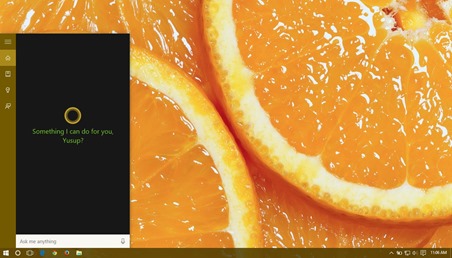

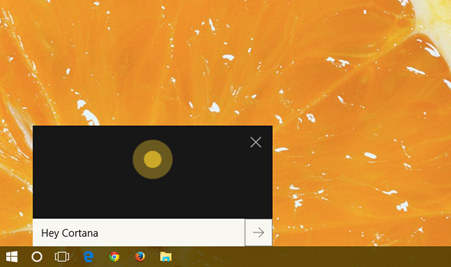
sori min mau nanya itu yang pas gambar terakhir bukanya dimna ya klo control panel saya bingung sampe situ thanks ya
BalasHapustekan saja tombol start windows, trus ketikan "control panel" (tanpa tanda petik), nanti akan muncul pilihan control panel(dibawahnya ada keterangan dekstop app) klik saja, nanti akan langsung masuk control panel, trus pilih clock, language and region. selanjutnya seperti yang diatas..:)
HapusGan kok pas mau Download Language options kok kosong
BalasHapusMin kok pas mau download Language options nya kok kosong download nya gimana
BalasHapuspunya langsung saat update
BalasHapusTerimakasih kak, udah bagi ilmunya. kukira laptopku error. ternyata harus disetting kayak gitu dulu. sekarang cortana ku udah bisa
BalasHapus